Si vous lisez beaucoup d'articles en ligne, il est probable que vous ayez rencontré des problèmes de connectivité réseau, etc. De plus, il peut arriver que vous souhaitiez lire un article plus tard et que vous souhaitiez simplement le sauvegarder pour chaque fois que vous avez le temps de le parcourir. Jusqu'à présent, les utilisateurs utilisaient des applications telles que Pocket ou Instapaper pour enregistrer les liens à lire ultérieurement. Toutefois, Google vient d'annoncer une nouvelle fonctionnalité dans Chrome pour Android permettant aux utilisateurs de télécharger des pages Web sur leurs appareils et de les lire plus tard. Par conséquent, si vous souhaitez utiliser le tout nouveau mode hors connexion dans Google Chrome, voici comment afficher les pages Web hors connexion dans Chrome sur Android:
Télécharger des pages Web pour une visualisation hors ligne
Remarque : vous aurez besoin de la dernière version de Chrome pour que les options de téléchargement soient visibles. Au moment d'écrire ces lignes, Chrome pour Android est actuellement sur 58.0.3029.83
Si vous souhaitez enregistrer des pages Web pour une consultation hors ligne, vous pouvez simplement suivre les étapes ci-dessous:
- Lancez Chrome et recherchez le lien vers la page Web que vous souhaitez télécharger. Appuyez longuement sur le lien, et dans le menu contextuel qui apparaît, vous verrez une option indiquant « Lien de téléchargement ». Tapez sur cette icône. Chrome peut vous demander des autorisations de stockage si vous n'avez pas encore téléchargé de fichiers à l'aide de Chrome.
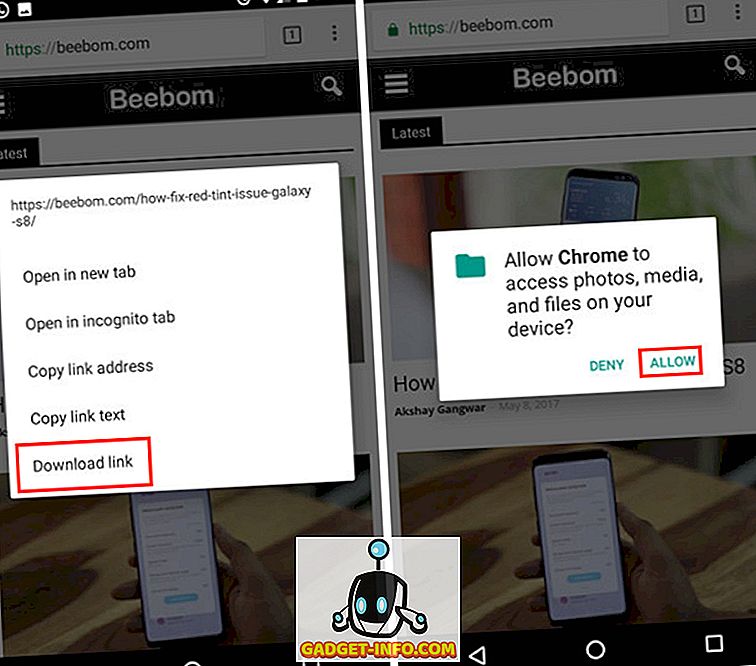
- Si vous rencontrez la page d'erreur « Vous êtes hors ligne » ou la page de dinosaure Chrome lors de la navigation vers une page Web, un bouton indiquant « Télécharger la page plus tard » s'affiche . Vous pouvez appuyer dessus, et Chrome mettra en file d'attente la page Web à télécharger lors de votre prochaine connexion Internet.
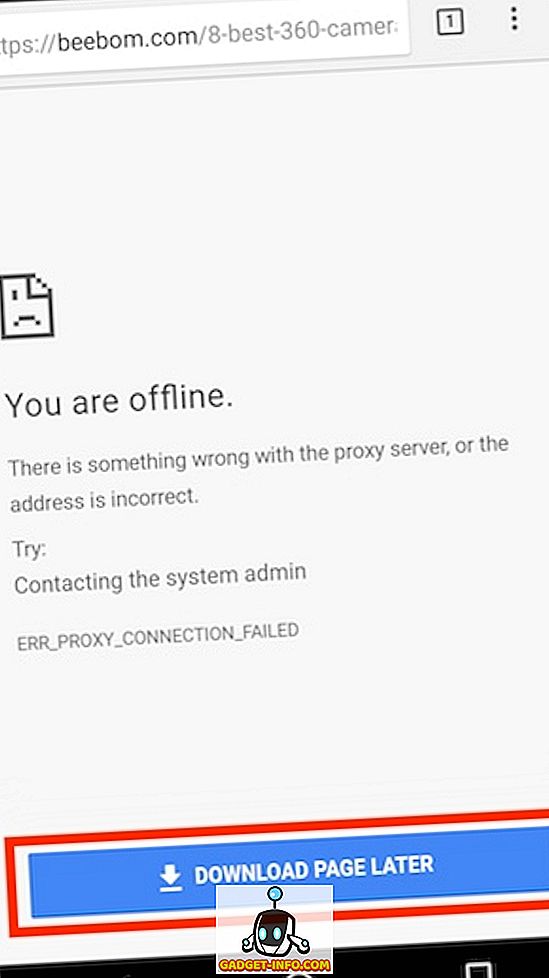
- Le téléchargement de pages Web pour une visualisation ultérieure fonctionne également pour les suggestions d'article qui apparaissent dans la page "Nouvel onglet" de Chrome. Ainsi, vous pouvez enregistrer tous les articles que vous souhaitez lire plus tard (ou peut-être sur un vol), puis les lire tout en restant hors ligne.
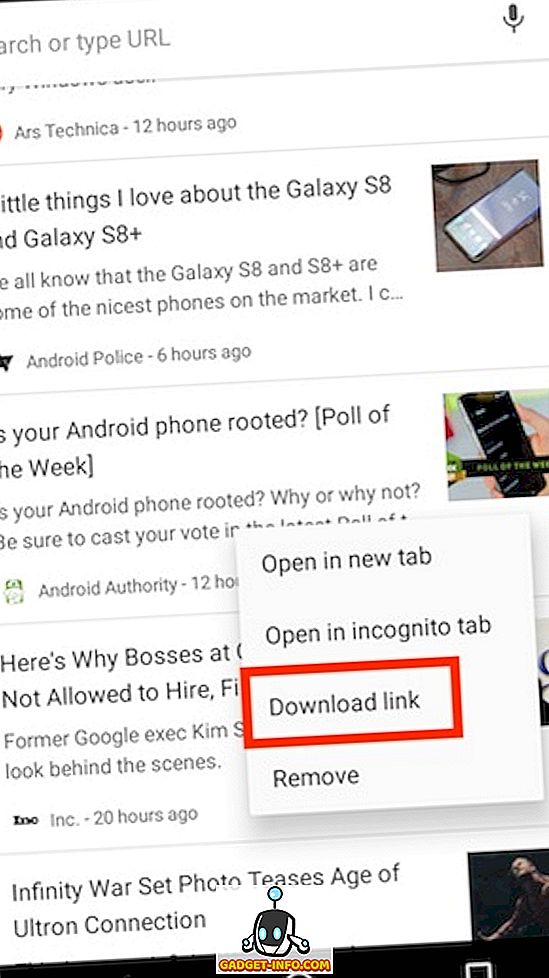
Chrome garantit également que vous pouvez accéder facilement à vos pages Web enregistrées, et vous pourrez voir toutes les pages que vous avez enregistrées, dans la page "Nouvel onglet" de Chrome, avec un badge spécial pour les marquer comme téléchargées. Vous pouvez simplement appuyer sur ces pages Web téléchargées et les afficher à votre guise.
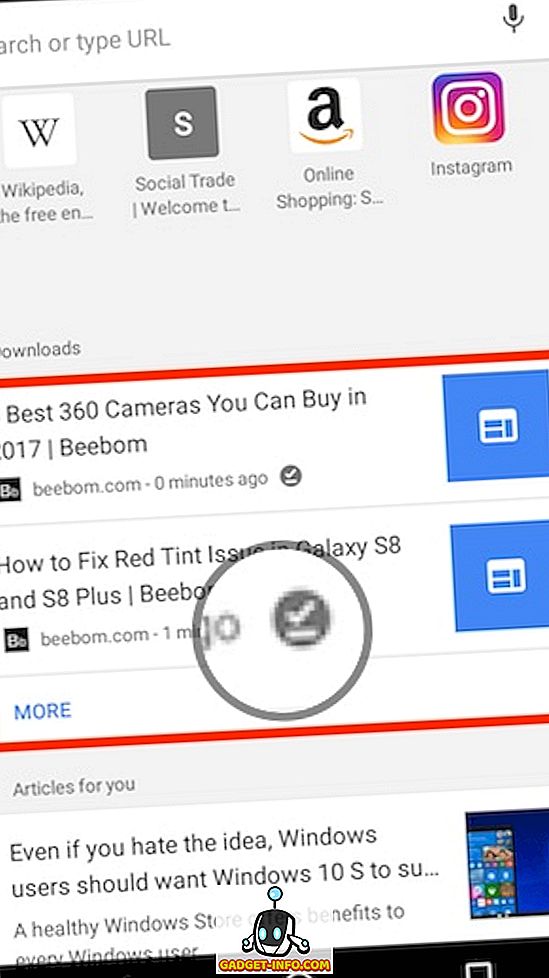
Enregistrez facilement des pages Web pour une consultation hors connexion dans Chrome
Chrome offre une méthode très simple d'utilisation pour enregistrer des pages Web en vue d'une consultation hors ligne ou pour une lecture ultérieure. La façon dont Chrome gère cela est assez différente de la façon dont des applications telles que Pocket enregistrent des liens. La plupart des applications de lecture hors connexion enregistrent simplement le texte du site Web pour une lecture ultérieure. Toutefois, la fonctionnalité native de Chrome enregistre la page Web entière à la place et conserve toujours une liste de pages Web prête pour vous, même lorsque vous êtes hors ligne. Alors, allez-vous désinstaller des applications comme Pocket, maintenant que Chrome possède les fonctionnalités de manière native et avec beaucoup plus de fonctionnalités? Partagez vos pensées dans la section commentaires ci-dessous.

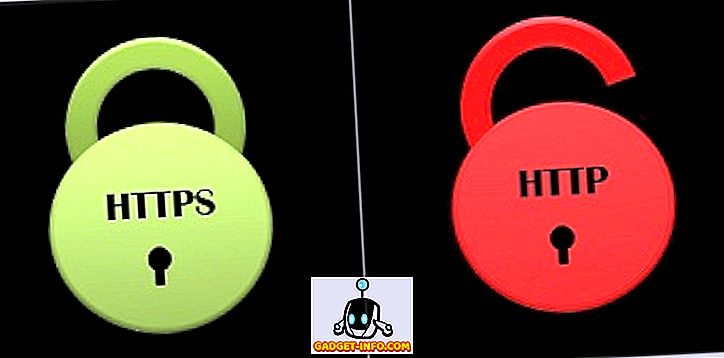
![En apesanteur, le titre le plus relaxant de tous les temps [Vidéo]](https://gadget-info.com/img/social-media/147/weightless-most-relaxing-track-all-time.jpg)






